// 获取当前点击的坐标
this.data.pageY = e.pageY
this.data.clientY = e.clientY
this. b u s . bus. bus.emit(‘showInput’, this.data)
}
-
当用户触发showInput事件后显示文本框
-
通过os进行检测用户的手机系统评论的文本框也是不同的
this. b u s . bus. bus.on(‘showInput’, (currentData) => {
if (this.$refs.inputBar) {
// 显示输入框
this.showInput = true
// 调用输入框组件的focusInput事件,以弹起键盘
this.$refs.inputBar.focusInput(currentData)
// this.$refs.inputWrap.style.top = currentData.pageY + ‘px’
// 调整页面的位置
if (os.isIOS) {
this.$refs.inputWrap.style.top = currentData.pageY + ‘px’
// 计算页面的滚动距离
setTimeout(() => {
const y = currentData.pageY - window.keyboradHeight
window.scroll(0, y)
}, 300)
}
}
})
-
调用输入框组件的focusInput事件,以弹起键盘
-
调整页面的位置
-
计算页面的滚动距离
2.2.3 点击图片查看大图

-
通过使用preview来实现图片的查看
-
preview作为元素的动态属性 值为每组图片公共值 这里使用发表用户的_id
-
可以左右滑动进行切换图片
2.2.4 点击头像查看作者信息
-
点击自己的头像则会跳转到主题4
-
点击其他作者的头像则会跳转到用户信息(传递用户id在路径中)

-
通过传递过来的id进行查寻用户信息在此进行展示
-
点击发消息跳转到聊天页面(传递参数用户id用户昵称到路径中)主题5
2.3 上划加载更多
2.4 下拉更新

3.1 第一部分(取消发表按钮)
3.1.1 取消按钮————回到上一页面
3.1.2 发布按钮
-
验证文字是否为空
-
文字的数量是否合法
-
请求接口进行发布
-
成功后会跳转到主页(见主题2)
3.2 第二部分(文本区域)
3.2.1 用户输入的文字数量
- 将展示用户输入文字数量使用动态数据,通过input事件实时得到文字数量不断改变变量的值
3.2.2 限定用户输入的文字数量为100
-
采用weui中的form文本域
-
通过双向绑定的元素得知用户输入的文字数量,当用户输入的文字数量超过100时,获取文字的内容通过substr属性取前一百个文字复制给双向绑定的文字内容的变量造成超出100字不能输入的现象。
3.3 第三部分(上传图片)
3.3.1 采用weui中的uploader技术进行图片的上传
在weui中的this指向并不是Vue实例所以在第一行中加入const self=this 让self常量指向我们的Vue实例
const self = this
weui.uploader(‘#uploader’, {
url: service.baseURL + ‘/post/uploadimg’,
auto: true,
type: ‘file’,
fileVal: ‘image’,
compress: {
width: 1600,
height: 1600,
quality: 0.8
},
onBeforeQueued: function (files) {
// this 是轮询到的文件, files 是所有文件
if ([‘image/jpg’, ‘image/jpeg’, ‘image/png’, ‘image/gif’].indexOf(this.type) < 0) {
weui.alert(‘请上传符合条件的图片’)
return false // 阻止文件添加
}
if (this.size > 10 * 1024 * 1024) {
weui.alert(‘请上传不超过10M的图片’)
return false
}
// 控制多元每次不能超过五张
if (files.length > self.totalUploadCount) {
weui.alert(‘最多只能上传’ + self.totalUploadCount + ‘张图片,请重新选择’)
return false
}
// 如果已经上传五张图片 作为不能继续上传
if (self.uploadCount + 1 > self.totalUploadCount) {
weui.alert(‘最多只能上传’ + self.totalUploadCount + ‘张图片’)
return false
}
self.uploadCount++
// return true; // 阻止默认行为,不插入预览图的框架
},
onBeforeSend: function (data, headers) {
const token = document.cookie.split(‘=’)[1]
headers[‘wec-access-token’] = token
},
onProgress: function (procent) {
// console.log(this, procent)
// return true; // 阻止默认行为,不使用默认的进度显示
},
onSuccess: function (ret) {
ret.data.id = this.id
self.picList.push(ret.data)
},
onError: function (err) {
console.log(‘error:’ + err)
// return true; // 阻止默认行为,不使用默认的失败态
}
})
- onBeforeQueued
选择要上传的图片时触发(验证图片是否符合要求)
-
验证图片的格式
-
验证图片的大小不能超过10M
-
控制每次选择图片不能超过五张
-
控制如果已经选择五中图片不能继续上传
-
onBeforeSend
图片上传前触发
-
我们将用户登录成功后存入Local Storage中的cuser(token)放到请求头headers中
-
onSuccess
图片上传成功后触发
-
将图片的id存到 ret.data中
-
将图片的所有信息添加到picList数组中
3.3.2 查看图片


-
点击小图片时可以展现大图 点击图片时会通过e.target拿到事件源
-
通过getAttribute(‘style’)方法获取style中属性background-image: url(“blob:http://192.168.0.107:8080/c1e0e8bf-4ac6-4184-a839-0cdcce473aa4”);
-
通过“ " ”进行分割得到第二个元素 也就是路径
-
将得到的路径复制给weui.gallery 他具有两个参数,一个是图片的路径,一个是删除图片我们在第二个参数中调用删除图片的函数并且将图片的信息以及查看大图的 div作为参数传递过去(见主题3.3.3)(self指向的是this Vue的实例)
preImg (e) {
const self = this
const url = e.target.getAttribute(‘style’).split(‘"’)[1]
var gallery = weui.gallery(url, {
onDelete: function () {
self.deleteImg(e.target, gallery)
}
})
}
3.3.3 删除图片
deleteImg (target, gallery) {
const self = this
weui.confirm(‘确认删除图片吗’, () => {
const id = target.getAttribute(‘data-id’)
const index = self.picList.findIndex(item => {
return item.id === id
})
self.picList.splice(index, 1)
// 删除对应的DOM元素
target.remove()
self.uploadCount–
})
gallery.hide(function () {
console.log(‘galleryhas been hidden’)
})
}
-
运用weui中的confirm确定是否对删除图片
-
确定删除:通过id找出picList数组中与之相同的图片信息进行删除,同时将对应的DOM元素进行删除
-
上面执行的同时会执行hide事件,将我们现实大图的div进行隐藏

-
导航部分为公用组件 通过父子组件prop进行传值(头部导航的文字内容)
-
点击<按钮跳转上一页面
4.1 更换头像
-
点击用户的头像时 依靠ref属性使用代码触发隐藏的上传图片插件的单击事件,进而激活uploader进行图片的上传
-
上传成功后分为以下两步
onSuccess: async function (ret) {
// console.log(ret)
const res = await service.post(‘users/update’, {
userId: self.$store.state.currentUser._id,
avatar: ret.data.url
})
if (res.data.code === 0) {
self.$store.dispatch(‘setUser’, {
…self.$store.state.currentUser,
avatar: ret.data.url
})
weui.toast(‘上传成功’, 2000)
}
}
-
上传下成功后在此函数中ret中就是上传成功图片的所有信息
-
访问接口并且将用户id从store中取出以及图片的地址一并放到请求体中 更新数据库中的头像
-
数据库中的数据更新成功后 会通过调用store中的方法来改变本地的头像地址 同样请求体中还是使用对象的深拷贝
4.2 修改用户昵称

-
点击用户昵称时会跳转页面
-
点击提交按钮 验证文本框内容不能为空
-
请求后端接口修改数据库中的昵称
-
成功后通过store中的方法修改本地昵称
-
最后将文本框内容清空,提示修改成功,2秒后跳转至个人中心
4.3 更换/发表用户个性签名

-
点击个性签名时会跳转页面
-
展示已有的个性签名 可更改 可添加
-
点击提交按钮 验证文本框内容不能为空
-
请求后端接口修改数据库中的个性签名
-
成功后通过store中的方法修改本地数据
-
最后提示修改成功,2秒后跳转至个人中心
4.4 切换性别

- 点击性别时会弹出选项框运用weui中的actionSheet进行性别选择
weui.actionSheet([
{
label: ‘男’,
onClick: async function () {
const res = await service.post(‘users/update’, {
userId: self.$store.state.currentUser._id,
gender: ‘1’
})
if (res.data.code === 0) {
self.$store.dispatch(‘setUser’, {
…self.$store.state.currentUser,
gender: ‘1’
})
weui.toast(‘修改成功’, 1000)
}
}
},
{
label: ‘女’,
onClick: async function () {
const res = await service.post(‘users/update’, {
userId: self.$store.state.currentUser._id,
gender: ‘0’
})
if (res.data.code === 0) {
self.$store.dispatch(‘setUser’, {
…self.$store.state.currentUser,
gender: ‘0’
})
weui.toast(‘修改成功’, 1000)
}
}
}
], [
{
label: ‘取消’,
onClick: function () {
console.log(‘取消’)
}
}
])
-
点击取消则会隐藏选项框
-
点击男,会请求后端接口将gender属性值设置为‘1’进行更改,成功后更改本地数据
-
点击女,会请求后端接口将gender属性值设置为‘0’进行更改,成功后更改本地数据

-
通过用户传递过来的用户昵称显示在最上方
-
点击返回按钮跳转上一页面
-
运用vue-socket.io和socket.io-client实现前后端的聊天数据的交互
-
页面加载时,首先当前用户登录socket,获取当前登录用户与当前指定用户的聊天记录
我们采用animate实现页面之间的切换 animate样式官网点击查看 我们应该将样式应用到所有组件切换需要必经之路–App.vue
- 首先我要安装animate
$ npm install animate.css --save
- 在main.js中引用
import ‘animate.css’
- 需要将运用动画的元素使用标签包裹起来
<transition
:enter-active-class=“transitionIN”
:leave-active-class=“transitionOut”
-
里面的enter-active-class是为要切换来的(进场)设置动画
-
leave-active-class是为要切出(出场)设置动画,两属性值均为动态
-
考虑到不同的页面切换的动画应该不同 so我们采用侦听器来检测路由的变化进而对个别的页面做出个性动画
// 侦听器:侦听路由的变化进而应用不同的转场动画
watch: {
$route (to, from) {
if (to.name === ‘Publish’) {
this.transitionIN = ‘animate__animated animate__slideInUp’
this.transitionOut = ‘’
} else if (from.name === ‘Publish’) {
自我介绍一下,小编13年上海交大毕业,曾经在小公司待过,也去过华为、OPPO等大厂,18年进入阿里一直到现在。
深知大多数前端工程师,想要提升技能,往往是自己摸索成长或者是报班学习,但对于培训机构动则几千的学费,着实压力不小。自己不成体系的自学效果低效又漫长,而且极易碰到天花板技术停滞不前!
因此收集整理了一份《2024年Web前端开发全套学习资料》,初衷也很简单,就是希望能够帮助到想自学提升又不知道该从何学起的朋友,同时减轻大家的负担。
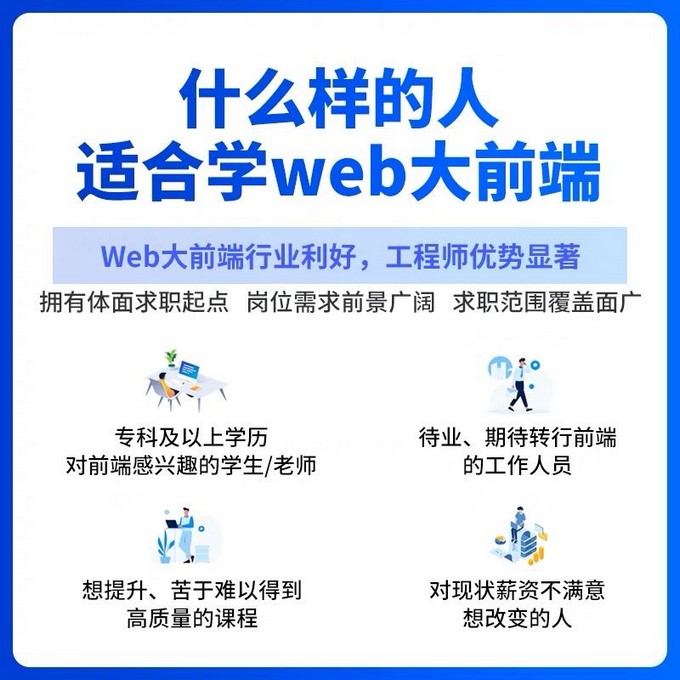

既有适合小白学习的零基础资料,也有适合3年以上经验的小伙伴深入学习提升的进阶课程,基本涵盖了95%以上前端开发知识点,真正体系化!

由于文件比较大,这里只是将部分目录截图出来,每个节点里面都包含大厂面经、学习笔记、源码讲义、实战项目、讲解视频,并且会持续更新!
如果你觉得这些内容对你有帮助,可以扫码获取!!(资料价值较高,非无偿)

最后
前端CSS面试题文档,JavaScript面试题文档,Vue面试题文档,大厂面试题文档,需要的读者可以戳这里获取!


深知大多数前端工程师,想要提升技能,往往是自己摸索成长或者是报班学习,但对于培训机构动则几千的学费,着实压力不小。自己不成体系的自学效果低效又漫长,而且极易碰到天花板技术停滞不前!
因此收集整理了一份《2024年Web前端开发全套学习资料》,初衷也很简单,就是希望能够帮助到想自学提升又不知道该从何学起的朋友,同时减轻大家的负担。
[外链图片转存中…(img-yjmJUJyU-1711674031929)]
[外链图片转存中…(img-Nd4Y4myD-1711674031930)]
既有适合小白学习的零基础资料,也有适合3年以上经验的小伙伴深入学习提升的进阶课程,基本涵盖了95%以上前端开发知识点,真正体系化!
[外链图片转存中…(img-raOA4cRs-1711674031930)]
由于文件比较大,这里只是将部分目录截图出来,每个节点里面都包含大厂面经、学习笔记、源码讲义、实战项目、讲解视频,并且会持续更新!
如果你觉得这些内容对你有帮助,可以扫码获取!!(资料价值较高,非无偿)

最后
前端CSS面试题文档,JavaScript面试题文档,Vue面试题文档,大厂面试题文档,需要的读者可以戳这里获取!
[外链图片转存中…(img-GG51RdMx-1711674031931)]
[外链图片转存中…(img-zILnEovN-1711674031931)]








 文章详细描述了前端开发中的用户交互设计,如图片上传、输入限制、删除功能,以及如何利用Vue和WeUI库。还涉及页面动画效果的实现和socket.io在聊天窗口的应用。同时提到了一份面向前端开发者的学习资料,旨在帮助他们提升技能和减轻学习压力。
文章详细描述了前端开发中的用户交互设计,如图片上传、输入限制、删除功能,以及如何利用Vue和WeUI库。还涉及页面动画效果的实现和socket.io在聊天窗口的应用。同时提到了一份面向前端开发者的学习资料,旨在帮助他们提升技能和减轻学习压力。
















 759
759

 被折叠的 条评论
为什么被折叠?
被折叠的 条评论
为什么被折叠?








